Oglas
Microsoft je nedavno aktivirao Nabavite Windows obavijest na prihvatljivim uređajima sa sustavom Windows 7 i 8.1. Neki korisnici ne vide obavijest, unatoč tome što imaju Windows 7 SP1 ili Windows 8.1, oba kvalificirati se za besplatnu nadogradnju na Windows 10 Je li vaše računalo kompatibilno sa sustavom Windows 10 i možete li ga nadograditi?Windows 10 dolazi, vjerojatno u srpnju. Jeste li željni nadogradnje i hoće li vaš sustav ispunjavati uvjete? Ukratko, ako vaše računalo ima Windows 8, ono bi također trebalo pokretati Windows 10. Ali... Čitaj više .
Ako ste to vi, dopustite nam da vam pokažemo kako omogućiti Nabavite Windows 10 obavijest o nadogradnji. Također ćemo vam pokazati kako otkazati nadogradnju u slučaju da ste se predomislili.
Ispunjavate li uvjete za nadogradnju?
Samo određene verzije sustava Windows ispunjavaju uvjete za besplatna nadogradnja na Windows 10 Kada izlazi Windows 10, kako ga možete nabaviti i što se događa s tehničkim pregledom?Windows 10 dolazi uskoro. Još uvijek ste zbunjeni kako će nadogradnja funkcionirati i pitate se o vremenskoj traci? Imamo neke odgovore, iako ostaje još pitanja. Čitaj više , uključujući pravi verzije sustava Windows 7 (Starter, Home, Professional i Ultimate) i Windows 8.1 (telefonski, obični, Pro i Pro za studente).
Ako koristite Windows 7, provjerite jeste li instalirali SP1. Korisnici sustava Windows 8 moraju nadograditi na Windows 8.1 Update. U oba slučaja, instalirajte sva najnovija obvezna ažuriranja i ponovno pokrenite računalo.
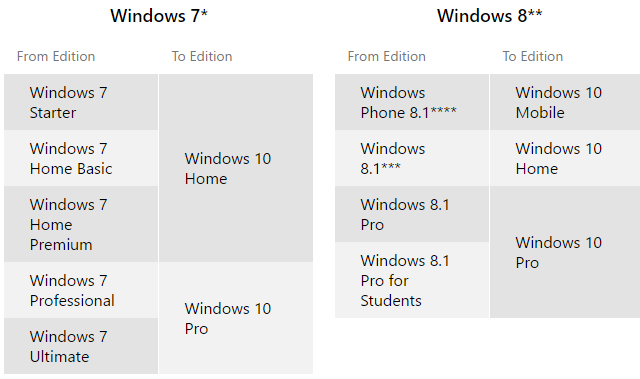
Ako koristite drugu verziju sustava Windows i želite nadograditi na Windows 10, možete pokušati nabavite jeftinu licencu za Windows 7 ili 8 Kako odmah dobiti jeftinu licencu za Windows 7 ili 8 za besplatnu nadogradnju na Windows 10Zabrinuti ste za budućnost svoje stare ili piratske kopije sustava Windows? Sada je vrijeme da uzmete jeftinu licencu za Windows 7 ili 8 kako biste si osigurali besplatnu nadogradnju na Windows 10. Pokazujemo... Čitaj više .
Jeste li instalirali izborna ažuriranja KB3035583 & KB2952664 / KB2976978?
The Nabavite Windows obavijest se isporučuje putem neobaveznog ažuriranja, što je bilo smatra se adwareom Je li Microsoft instalirao reklamni softver na vaše računalo kako bi promovirao Windows 10?Dolazi Windows 10 i Microsoft će učiniti sve kako bi osigurao da je svaki korisnik Windowsa 7, 8 i 8.1 potpuno svjestan. Je li ažuriranje KB3035583 u biti adware? Čitaj više od strane nekih korisnika. Da biste provjerili je li potrebno ažuriranje KB3035583 i KB2952664 (Windows 7) / KB2976978 (Windows 8.1) su instalirani, pristup Windows Update Windows Update: sve što trebate znatiJe li Windows Update omogućen na vašem računalu? Windows Update vas štiti od sigurnosnih propusta održavajući Windows, Internet Explorer i Microsoft Office ažurnim s najnovijim sigurnosnim zakrpama i ispravcima pogrešaka. Čitaj više putem Windows pretraživanja ili upravljačke ploče.
Ako je potrebno, primijenite ažuriranja, a zatim ponovno pokrenite računalo. Možda ćete vidjeti i a Windows 10 dolazi uskoro najava na upravljačkoj ploči.
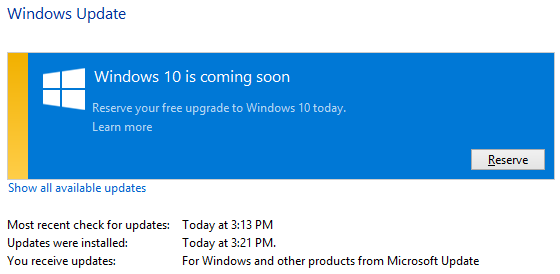
Nakon što ste uspješno rezervirali Windows 10, trebali biste vidjeti što je prikazano ispod pod Windows Update.
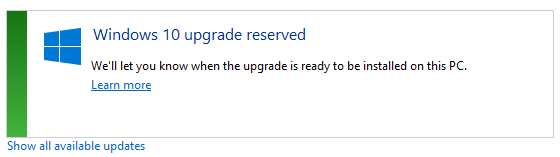
Imajte na umu da ako vaše računalo pripada domeni i/ili njime upravlja netko drugi u školi ili poslovne mreže, velike su šanse da nisu poništili ažuriranje KB3035583 za instaliranje na računalima unutar mreža. Razgovarajte sa svojim IT odjelom da vidite možete li nadograditi na Windows 10 i kakav je postupak.
Pokrenite Microsoft Compatibility Appraiser
Kao odgovor korisnicima koji nisu vidjeli obavijest o nadogradnji, Moderatori Microsoftove zajednice sastavili su popis razloga zašto se možda neće pojaviti. Jedan od razloga je taj što je utvrđeno da vaše računalo nije kompatibilno sa sustavom Windows 10; u tom slučaju nećete vidjeti Nabavite Windows 10 aplikaciji do nakon 29. srpnja.
Za one od vas koji možda ne vide obavijest pogreškom, također su sastavili skriptu koja će osigurati da vaš uređaj ispunjava uvjete za pokretanje sustava Windows 10, a zatim će uključiti Nabavite Windows 10 app.
Ukratko, otvoreno Notepad, te kopirajte i zalijepite kod u nastavku.
REG UPIT "HKLM\SOFTWARE\Microsoft\Windows NT\CurrentVersion\AppCompatFlags\UpgradeExperienceIndicators" /v UpgEx | findstr UpgEx. ako je "%errorlevel%" == "0" IDI NA RunGWX. reg add "HKLM\SOFTWARE\Microsoft\Windows NT\CurrentVersion\AppCompatFlags\Appraiser" /v UtcOnetimeSend /t REG_DWORD /d 1 /f. schtasks /run /TN "\Microsoft\Windows\Application Experience\Microsoft Compatibility Appraiser" :CompatCheckRunning. schtasks /query /TN "\Microsoft\Windows\Application Experience\Microsoft Compatibility Appraiser" schtasks /query /TN "\Microsoft\Windows\Application Experience\Microsoft Compatibility Appraiser" | findstr Spreman. ako NIJE "%errorlevel%" == "0" ping localhost >nul &goto :CompatCheckRunning. :RunGWX. schtasks /run /TN "\Microsoft\Windows\Setup\gwx\refreshgwxconfig"
Ovdje su izvorne upute iz Microsoft Answersa:
- Klik Datoteka, i onda Spremi kao
- U Naziv datoteke promijenite naziv datoteke u ReserveWin10.cmd
- Zatim kliknite padajući izbornik pored Spremi kao vrstui odaberite Sve datoteke (*.*)
- Odaberite mapu u koju želite spremiti datoteku. Za ovaj primjer, odlučimo spremiti datoteku u C:/temp mapu. Zatim kliknite Uštedjeti.
- Otvorite povišeni naredbeni redak. (Na početnom zaslonu ili izborniku Start upišite Naredbeni redak u okviru za pretraživanje, a zatim desnom tipkom miša kliknite na popis rezultata Naredbeni redaki odaberite Pokreni kao administrator.)
- Konačno, pokrenite datoteku s mjesta na koje ste spremili u koraku 6. U ovom biste primjeru upisali sljedeće u prozor naredbenog retka i pritisnuli Enter: C:/Temp/ReserveWin10.cmd
Alternativno, i na vlastitu odgovornost, preuzmite skriptu koju je osigurao Bradley Hughes putem Dropboxa. U nastavku su upute iz Microsoft Answersa:
- Idite na Dropbox i preuzmite datoteku [više nije dostupno].
- Kopirajte datoteku win10fix_full.bat na bilo koje drugo mjesto poput desktopa.
- Desnom tipkom miša kliknite datoteku i kliknite Pokreni kao administrator.
- Slijedite upute na zaslonu dok ne dođete na zaslon glavnog izbornika.
- Na zaslonu glavnog izbornika prvo napravite korak 1 i provjerite imate li instalirana sva ažuriranja, a zatim pritisnite bilo koju tipku, što će vas vratiti na glavni izbornik.
- Sada napravite korak 2, koji traje samo oko sekundu i trebao bi imati ikonu na traci zadataka.
Skripti može potrajati do 30 minuta da završi skeniranje. Kao što je ranije spomenuto, provjerite jeste li instalirali potrebna ažuriranja za Windows, inače skripta neće uspjeti u beskonačnoj petlji.
Također imajte na umu da gornji kod i Dropbox skripta rade samo za verzije sustava Windows na engleskom jeziku. Moderatori Microsoftove zajednice dali su alternativnu skriptu za verzije koje nisu EN, pogledajte gornju poveznicu.
Kako otkazati nadogradnju
Dakle, rezervirali ste nadogradnju na Windows 10, ali ste se predomislili? Možda ne želite da instalacijske datoteke zauzimaju prostor na vašem tvrdom disku ili biste radije pričekali instalaciju dok ne bude jasno da će Windows 10 biti stabilan operativni sustav.
Imajte na umu da čak i ako imate rezervaciju i datoteke su preuzete, nećete morati instalirati Windows 10 na dan pokretanja i to se neće dogoditi automatski.
Ako i dalje želite otkazati rezervaciju, otvorite Nabavite Windows 10 aplikaciju iz palete sustava, kliknite izbornik hamburgera u gornjem lijevom kutu, idite na Pogledajte potvrdui kliknite Otkažite rezervaciju .
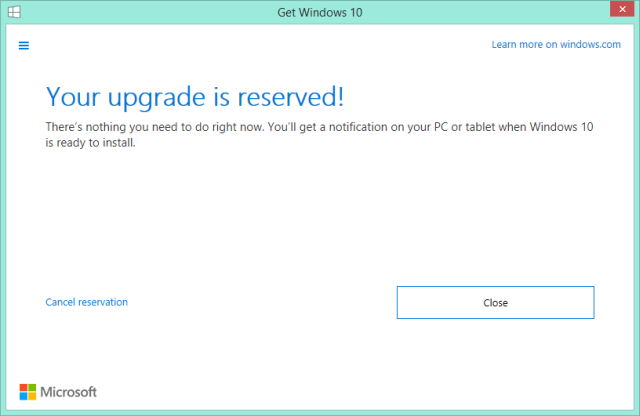
Ako i ti želiš riješite se aplikacije Get Windows 10 Kako se riješiti obavijesti o nadogradnji sustava Windows 10 u sustavima Windows 7 i 8Windows 10 dolazi i Microsoft želi da se svi nadograde. Skočni podsjetnik za Windows 7 i 8 osigurava da će i posljednja osoba biti svjesna ove opcije. Evo kako ga možete ukloniti. Čitaj više , to smo detaljno obrađivali.
Rezervacija za nadogradnju nije obavezna!
Ne brinite ako nemate načina da aktivirate aplikaciju Get Windows 10. Nije potrebno rezervirati svoju besplatnu nadogradnju! Korisnici koji ispunjavaju uvjete moći će besplatno nadograditi na Windows 10 najmanje do 28. srpnja 2016. Rezervacija jamči da ćete moći nadogradnja 29. srpnja Nadogradnja na Windows 10 - besplatna ne znači da neće ništa koštatiPostoji kvaka u besplatnoj nadogradnji na Windows 10. Microsoft predobro razumije svoju publiku; vjerojatnije je da će platiti slobodu kontrole, a ne dodatne značajke. Čitaj više , 2015. tako što ćete unaprijed preuzeti instalacijske datoteke i tako izbjeći preopterećenje poslužitelja na dan pokretanja.
Čak i ako ste rezervirali Windows 10, ne morate ga odmah instalirati Trebate li nadograditi na Windows 10?Windows 10 dolazi, ali trebate li nadograditi? Kao i gotovo svaka promjena, uglavnom je dobra, ali ima i nedostatke. Saželi smo ih za vas, tako da možete sami odlučiti. Čitaj više .
Jeste li već rezervirali svoju nadogradnju i namjeravate li instalirati Windows 10 29. srpnja?
Zasluge za slike: papirni karton poderan Preko Shutterstocka
Tina više od desetljeća piše o potrošačkoj tehnologiji. Doktorirala je prirodne znanosti, diplomirala iz Njemačke i magistrirala iz Švedske. Njezino analitičko iskustvo pomoglo joj je da se istakne kao tehnološka novinarka u MakeUseOf-u, gdje sada upravlja istraživanjem ključnih riječi i operacijama.

